Zamonaviy sharoitda Internetni telefondan kompyuterga qanday o'tkazish mumkin. Telefon noutbuk modemi sifatida
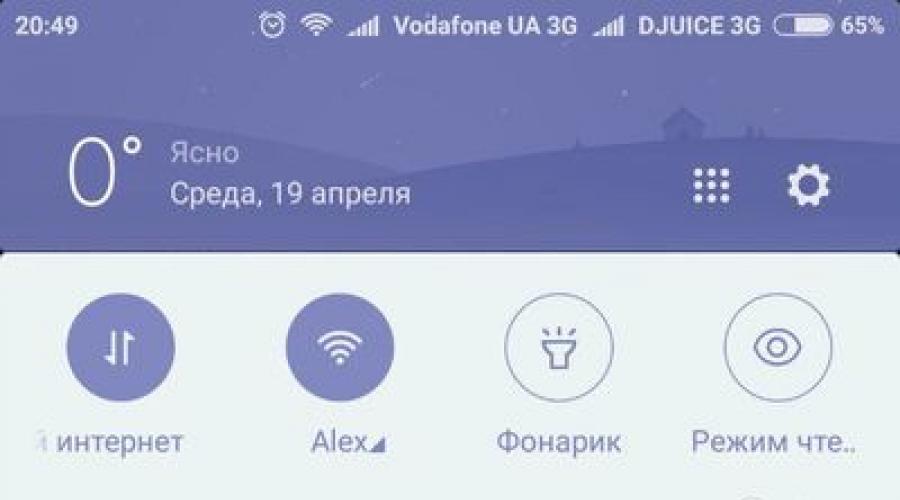
Shuningdek o'qing
Ushbu maqolada biz sizga Android smartfonlarida USB ulanishi deb nomlangan qiziqarli xususiyat haqida gapirib bermoqchimiz. Bu funksiya USB kabeli orqali telefoningizdan noutbukingizga Internetni tarqatish imkonini beradi.
Bu yo'lda bo'lganingizda kompyuteringiz, noutbukingiz, 2-in-1 planshetingiz orqali Internetga kirishning eng oson va ishonchli usullaridan biridir. Agar sizda bepul umumiy Wi-Fi tarmog'iga kirish imkoningiz bo'lmasa, lekin telefoningizda katta ma'lumotlar rejasi mavjud bo'lsa, u holda Internetni telefoningizdan noutbukingizga USB kabeli orqali ulashingiz mumkin.
Hech qanday muammoga duch kelmaslik uchun biz rasmlar bilan batafsil ko'rsatmalar tayyorladik. Esda tutingki, biz Android 6.0 Marshmallow tizimida ishlaydigan Xaiomi Redmi Note 3 Pro smartfonidan foydalanganmiz. Ba'zi menyu elementlari mobil qurilmangizda boshqacha bo'lishi mumkin, lekin sozlamalarning aksariyati bir xil ko'rinishi va ishlashi kerak.
Ko'rsatmalar: Internetni telefondan noutbukga qanday tarqatish kerak
Qadam 1. Android telefoningizda Internetni yoqing.
Siz qilishingiz kerak bo'lgan birinchi narsa - Android qurilmangizda internetni yoqish. Barmog'ingizni ekranning yuqori qismiga suring va " Sozlamalar“Bu kichik jihozga o'xshaydi.

Sozlamalar menyusida bo'limni toping " Simsiz tarmoqlar"Va bosing" SIM-kartalar va mobil tarmoqlar».

Parametrni toping " Ma'lumotlarni uzatish”Va uning kaliti yoqilganligiga ishonch hosil qiling.
Qadam 2. USB kabelidan foydalanib, Android telefoningizni kompyuteringizga ulang.
Endi smartfonni kompyuter yoki noutbukga ulash uchun asl USB kabelidan foydalaning.
Agar siz telefoningizni kompyuterga ulasangiz, orqa tarafdagi USB portidan foydalanish tavsiya etiladi. Ular tezroq va ishonchli ishlaydi.
Qadam 3. Android smartfoningizda USB ulanishini yoqing.
Telefoningizni kompyuteringizga ulaganingizdan so'ng menyuga o'ting " Sozlamalar", bob" Simsiz tarmoqlar"va" tugmasini bosing Hali».

Bu erda siz nomli variantni ko'rasiz USB modem... Uni yoqing.
4-qadam. Kompyuter kerakli drayverlarni o'rnatguncha bir necha daqiqa kuting.
Agar siz ilgari telefoningizdan noutbukingizga Internetni tarqatmagan bo'lsangiz, u holda kompyuteringiz USB-modem ishlashi uchun zarur bo'lgan drayverlarni yuklab olish va o'rnatishni boshlaydi. Bu jarayon bir necha daqiqa davom etishi mumkin.
Hammasi shu! Internetga kirish noutbuk yoki kompyuteringizda paydo bo'lishi kerak. Veb-brauzeringizni oching va istalgan saytga o'ting.
Chiqish
Endi siz USB kabeli yordamida telefoningizdan noutbukingizga Internetni qanday tarqatishni bilasiz. Bu usul ayniqsa yaxshi, chunki u ish stoli kompyuterlarida tez-tez yo'q bo'lgan Wi-Fi qabul qilgichni talab qilmaydi. Bundan tashqari, Wi-Fi-dan foydalangan holda Internetni telefondan noutbukga ulash mobil qurilmaning ko'p batareyasini sarflaydi.
Siz bu xususiyatni foydali deb bilasizmi? Siz tez-tez USB ulanishidan foydalanasizmi? Quyidagi izohlarda bizga xabar bering.
Ushbu maqolada siz telefoningiz orqali kompyuteringizga Internetni qanday yoqish usullarini bilib olasiz. Ushbu maqolada men Internetga kirish imkoniga ega oddiy telefonni modem sifatida qanday sozlashingiz va shu bilan USB modemni sotib olishni tejashingiz haqida gapiraman.
Kompyuter, noutbuk, planshet, smartfon, konfet, o'yin konsoli va hokazolar bugungi kunda Internetga ulanishga muhtoj. USB-modemlar va boshqa qo'ng'iroq va hushtaklarni sotib olish - bu "passiv" yoki oddiyroq aytganda, qo'shimcha xarajatlarga pul sarmoyasi. Qanday qilib bu xarajatlardan qochish mumkin? Mobil telefondan Internet manbai sifatida foydalanishingiz mumkin, ayniqsa, hozirda mobil Internet tezligi Internetning ko'plab sohalarida simli Internetga ulanishni almashtirishga imkon beradi va tariflar juda va juda past ().
Ammo, Internetni telefon orqali kompyuterga o'rnatish uchun siz buni qanday qilishni bilishingiz kerak.
- Mobil telefon orqali Internetga ulanishning eng oson usuli - bu smartfon bilan birga kelishi kerak bo'lgan standart dasturdan foydalanish (masalan, Nokia PC Suite). Odatda u diskda bo'ladi yoki uni telefon ishlab chiqaruvchisining rasmiy veb-saytidan yuklab olishingiz mumkin. Telefon USB yoki Bluetooth orqali kompyuterga ulanadi, tegishli dastur o'rnatilgan, unda "Internetga ulanish" tugmasi mavjud. Shunday qilib, mobil telefon orqali Internet aloqasi o'rnatiladi. Afsuski, Internetga kirish mumkin bo'lgan barcha telefonlarda bunday dasturga ega CD mavjud emas va ba'zi ishlab chiqaruvchilar bunday dasturlarni paketga kiritmaydilar. Bunday hollarda nima qilish kerak? Davom eting.
- Android operatsion tizimiga ega qurilmalarda buning uchun maxsus tugma mavjud. Menyu tugmasini bosishingiz kerak - Sozlamalar - Simsiz tarmoqlar - Smartfon orqali Internet. "USB orqali Internet" katagiga belgi qo'ying (qurilma kompyuterga USB orqali ulanmaguncha, tasdiqlash qutisi faol bo'lmaydi). Aslida, biz shunday foydalanamiz. Aytgancha, Android 2.2 versiyasidan beri Internetni WiFi orqali tarqatish orqali mobil telefoningizdan foydalanishga imkon beradi. Buning uchun xuddi shu menyuda "WiFi kirish nuqtasi" oldiga belgi qo'yish kifoya. Ehtiyot bo'ling, batareya bu almashtirish sxemasi bilan 2 soat ichida taxminan bir soat ichida zaryadsizlanadi. WiFi-ga qanday ulanishni bu erda o'qishingiz mumkin.
- Agar birinchi va ikkinchi nuqtalarni qo'llash mumkin bo'lmasa, ulanishni qo'lda sozlashga urinib ko'rishingiz mumkin. Buni amalga oshirish uchun siz modem telefoni uchun drayverni topishingiz va o'rnatishingiz kerak (qidirishdan oldin, standart drayverlar etarli bo'ladimi yoki yo'qligini tekshiring, bu tez-tez sodir bo'ladi). Drayvni o'rnatganingizdan so'ng siz ulanishni muhokama qiladigan maqolalardan foydalanishingiz mumkin. Bosqichlar mutlaqo bir xil.
Shunday qilib, umumiy ma'noda, men sizga kompyuterda telefon orqali Internetni sozlash haqida aytdim.
Afsuski, amalda qiyin vaziyatlar yuzaga keladi va hamma narsa juda oddiy emas. Agar siz konfiguratsiya muammosiga duch kelsangiz, vaziyatni tavsiflovchi sharh qoldirishingiz mumkin, men sizga imkon qadar tezroq yordam berishga harakat qilaman. Faqat so'rov - vaziyatni iloji boricha batafsil tavsiflash, qaysi operatsion tizim, qaysi telefon, telefonni kompyuterga qanday ulashimiz, iloji bo'lsa - xatolarning skrinshotlari yoki nima ishlamayotganligi.
Hammasi shu, yangi foydali maqolalarni o'tkazib yubormaslik uchun blog yangilanishlariga obuna bo'ling! Keyingi safargacha.
Agar sizga Wi-Fi ulanish nuqtasi yoki maxsus Internet liniyasi mavjud bo'lmagan Internet kerak bo'lsa-chi? Bu, ayniqsa, ko'p sayohat qiladigan yoki ish uchun xizmat safarida bo'lganlar uchun to'g'ri keladi.
Bu erda bir nechta variant mavjud:
1. Har qanday uyali aloqa operatoridan 3G modem sotib oling.
2. Mobil telefon orqali mobil Internetdan foydalaning.
3. Wi-fi modulli smartfon orqali mobil 3G Internetdan foydalaning (2012 yildan beri smartfonlarning 90%).
Birinchi variant GPRS yoki EDGE ulanishlarini qo'llab-quvvatlaydigan mobil telefoningiz bo'lmasa foydalanish mumkin. Odatda bu 2005 yilgacha bo'lgan telefonlar. Ammo bu variant arzon emas! Siz 3G modem sotib olishingiz va Internet uchun oylik to'lovni to'lashingiz kerak.
Ikkinchi variant qiziqroq. Bu erda telefoningiz GPRS yoki EDGE ulanishini qo'llab-quvvatlashi muhim. Bunday holda, siz qo'shimcha to'lashingiz shart emas, chunki uyali aloqa operatorlari odatda har qanday tarif paketiga ma'lum miqdordagi bepul megabayt Internetni o'z ichiga oladi. Oxirgi chora sifatida siz o'zingiz uchun tarif paketini tanlashingiz mumkin, bu erda, albatta, bepul yoki arzon megabaytlar Internet mavjud.
Samsung C3322 Duos telefoni misolida mobil telefon yordamida kompyuterda Internetni qanday yoqishni sizga aytaman. Ushbu telefonda Internetdan to'g'ridan-to'g'ri telefoningizdan foydalanish yoki uni kompyuteringizda Internetga ulash uchun kerak bo'lgan hamma narsa mavjud. Va u statsionar kompyuter yoki noutbuk bo'ladimi, muhim emas.
Maqsadim simlar bilan chalkashmaslik uchun noutbukimni BlueTooth orqali kompyuterdan telefonga ulash orqali mobil telefon orqali internetga ulash edi.
Endi, asta-sekin, BlueTooth ulanishidan foydalangan holda mobil telefon orqali kompyuterimni Internetga qanday ulaganman.
1. Telefoningizdagi Internetga ulanish sozlamalarini tekshiring. Buning uchun siz MMS yuborishingiz mumkin. Agar yuborilgan bo'lsa, hamma narsa tartibda, aloqa bor. Agar yuborilmagan bo'lsa, siz operatorga qo'ng'iroq qilishingiz va undan SMS orqali sozlamalarni olishingiz va ushbu sozlamalarni o'rnatishingiz kerak.
2. Telefoningizda BlueTooth-ni yoqing. Mening holatimda telefondagi yo'l quyidagicha: Menyu - Ilovalar - BlueTooth - Variantlar - Sozlamalar - BlueTooth-ni yoqish / o'chirish
3. Kompyuteringizda BlueTooth-ni yoqing. Mening noutbukimda BlueTooth Fn + F3 tugmalar birikmasi yordamida yoqilgan (antenna belgisi yoki ayniqsa BlueTooth belgisi BlueTooth quvvat tugmachasida chizilgan bo'lishi mumkin). Agar sizning kompyuteringizda o'rnatilgan BlueTooth adapteri bo'lmasa, uni alohida sotib olishingiz va USB orqali ulashingiz mumkin.
4. Kompyuterda BlueTooth yoqilganda, BlueTooth belgisi soat yonida paydo bo'ladi (ish stolining o'ng, pastki burchagida). Shu bilan birga, BlueTooth modemi uchun qo'shimcha drayverlar o'rnatiladi.
5. Sichqonchaning o'ng tugmasi bilan ushbu belgini bosing va "Qurilma qo'shish" ni tanlang. Keyin Qurilma qo'shish ustasi ko'rsatmalariga amal qiling. Qidiruv vaqtida telefon kompyuterga ulanish uchun ruxsat so'rashi mumkin, bunga e'tibor bering va telefonda "Ruxsat berish" yoki shunchaki "Ha" tugmasini bosing.
Agar sehrgar telefoningizni topmagan bo'lsa, telefonda BlueTooth yoqilganligini tekshiring, telefonni kompyuterga yaqinroq qo'ying (diapazon 10 metrgacha), START menyusini tekshiring - QURILMALAR va PRINTLAR (Windows 7 uchun). telefoningiz avvalroq topilgan.
 6. Agar qidiruvdan so'ng sehrgar sizni avtomatik ravishda ushbu panelga olib bormasa, START menyusiga o'ting - QURILMALAR va PRINTLAR (Windows 7 uchun).
6. Agar qidiruvdan so'ng sehrgar sizni avtomatik ravishda ushbu panelga olib bormasa, START menyusiga o'ting - QURILMALAR va PRINTLAR (Windows 7 uchun).
7. Sichqonchaning o'ng tugmasi bilan topilgan telefon rasmini bosing.
8. "Dial-up ulanish" - "Dial-up ulanishini yaratish ..." ni tanlang (Windows 7 uchun).
 9. Ro'yxatdan istalgan modemni, odatda ro'yxatdagi birinchisini tanlang.
9. Ro'yxatdan istalgan modemni, odatda ro'yxatdagi birinchisini tanlang.
 10. Telefon raqamini kiriting, odatda * 99 #, aniqrog'i, siz operatoringizdan bilib olishingiz yoki qidiruvdan foydalanib Internetga qarashingiz mumkin. "Foydalanuvchi nomi" va "Parol" odatda to'ldirilmaydi, buni operatoringiz bilan ham tekshirishingiz mumkin. Keyinchalik biz ulanishni siz uchun qulay deb nomlaymiz - bu shunchaki ism.
10. Telefon raqamini kiriting, odatda * 99 #, aniqrog'i, siz operatoringizdan bilib olishingiz yoki qidiruvdan foydalanib Internetga qarashingiz mumkin. "Foydalanuvchi nomi" va "Parol" odatda to'ldirilmaydi, buni operatoringiz bilan ham tekshirishingiz mumkin. Keyinchalik biz ulanishni siz uchun qulay deb nomlaymiz - bu shunchaki ism.
 11. "Ulanish" tugmasini bosing. Sehrgar ulanishni yaratadi. E'tibor bering, telefon ulanish uchun ruxsat so'rashi mumkin - telefonda "Ruxsat berish" yoki shunchaki "Ha" tugmasini bosing. Agar sehrgar xato xabarini ko'rsatsa, tanlangan modemga ulanish allaqachon o'rnatilgan bo'lishi mumkin, faqat ro'yxatda boshqa modemni tanlashingiz kerak - 7-10-bosqichlarni takrorlang.
11. "Ulanish" tugmasini bosing. Sehrgar ulanishni yaratadi. E'tibor bering, telefon ulanish uchun ruxsat so'rashi mumkin - telefonda "Ruxsat berish" yoki shunchaki "Ha" tugmasini bosing. Agar sehrgar xato xabarini ko'rsatsa, tanlangan modemga ulanish allaqachon o'rnatilgan bo'lishi mumkin, faqat ro'yxatda boshqa modemni tanlashingiz kerak - 7-10-bosqichlarni takrorlang.
12. Hammasi. Ulanish ustasi sizga taklif qiladigan Internetga kirishingiz mumkin. Keyingi ulanishlar bilan ish stolining pastki o'ng burchagidagi soat yonidagi "" belgisi orqali kerakli ulanishni (telefon orqali) tanlang.
DIQQAT!!! Agar biron sababga ko'ra keraksiz ulanishni o'chirishingiz kerak bo'lsa, START-ga o'ting, "Ishga tushirish" -ni tanlang, yozing ncpa.cpl bu panel Tarmoq ulanishlari , ba'zi sabablarga ko'ra Windows 7 da yashiringan va bu erda siz allaqachon ulanishlarni o'chirishingiz yoki nomini o'zgartirishingiz mumkin. Tanlangan ulanishda sichqonchaning o'ng tugmasidan foydalaning.
Shunday qilib, mobil telefoningizdan foydalanib, kompyuteringizni Internetga osongina ulashingiz mumkin, bu erda maxsus liniya yoki Wi-Fi ulanishi orqali ulanishning hech qanday usuli yo'q.
Uchinchi variant- smartfoningizdan router yoki kirish nuqtasini yarating. Smartfonda sizga mos ravishda 3G Internet yoki oddiy mobil Internet kerak bo'ladi.
Shunday qilib, smartfon yoki planshetning yuqori panelini oching va "Wi-Fi / Wi-Fi Direct-ga kirish" ni yoqing (sozlamalarni ochish uchun barmog'ingizni biroz ushlab turishingiz kerak).



Sozlamalarni saqlang va kompyuterda Wi-Fi ulanishlarini oching (pastki o'ng burchakda antenna). Ro'yxatda tarmoqni tanlang va sozlamalardagi yoki o'zingiz o'ylab topgan parolni kiritib ulaning.

Mana, endi Internet kompyuterda ishlaydi!
Barcha zamonaviy mobil qurilmalar turli xil modullar bilan jihozlangan bo'lib, ularni Internetga kirish uchun ishlatish imkonini beradi. Biroq, siz nafaqat telefoningizda tarmoqni kezishingiz, balki mobil telefoningizni boshqa qurilmalar uchun Internet manbaiga aylantirishingiz mumkin.
Smartfondan foydalanish
Agar sizda Android operatsion tizimida ishlaydigan smartfon bo'lsa, u holda Internetni telefon orqali qanday ulash kerakligi haqidagi savol bir vaqtning o'zida ikkita echimga ega bo'ladi. Quyida tavsiflangan ikkala usul ham bir xil darajada samarali va nafaqat smartfonlar uchun, balki SIM-kartani qo'llab-quvvatlaydigan planshetlar uchun ham mos keladi.
Agar sizning kompyuteringiz (noutbuk) Wi-Fi moduli bilan jihozlangan bo'lsa, siz smartfoningizdan simsiz tarmoqni tarqatadigan kirish nuqtasini yaratishingiz mumkin.
Kirish nuqtasi faol ekanligi haqida xabar paydo bo'lgandan so'ng, sozlamalarni ochish uchun ustiga bosing. "Kirish nuqtasini sozlash" bo'limini tanlang. 
Tarmoq nomi, xavfsizlik usuli va parolni belgilang. Ushbu ma'lumotlar sukut bo'yicha o'rnatiladi, lekin ularni qo'lda o'zgartirishingiz mumkin. O'zgarishlarni saqlashga ishonch hosil qiling. 
Smartfonda yaratilgan kirish nuqtasiga ulanish standart sxema bo'yicha amalga oshiriladi. Kompyuteringizda mavjud tarmoqlarni qidirishni boshlang, Wi-Fi nuqtasini toping va ulanishni o'rnating.
Agar kompyuteringizda Wi-Fi moduli bo'lmasa, smartfoningizni USB modem sifatida ishlatishga urinib ko'rishingiz mumkin:

Agar ulanish muvaffaqiyatli bo'lsa, tizim tepsisida ulanish o'rnatilganligi haqida bildirishnoma paydo bo'ladi.
Agar siz Internetni Windows XP yoki Microsoft-dan operatsion tizimning oldingi versiyasida ishlaydigan kompyuterda o'rnatmoqchi bo'lsangiz, modem drayveri avtomatik ravishda o'rnatilmaydi. Siz uni smartfon ishlab chiqaruvchisi veb-saytidan yuklab olishingiz, majburan o'rnatishingiz va shundan keyingina Internetga kirishga harakat qilishingiz kerak bo'ladi.
Mobil telefondan foydalanish
Agar sizda "Kirish nuqtasi" funksiyasini qo'llab-quvvatlaydigan smartfoningiz bo'lsa, Internetga kirish juda oson bo'ladi. Oddiy mobil telefon orqali Internetga ulanishni istasangiz, bu boshqa masala. Yuqori tezlikda ijaraga olingan liniyalar va simsiz tarmoqlar paydo bo'lishidan oldin, bu texnologiya juda tez-tez ishlatilgan, ammo yaqinda u biroz unutilgan. Keling, bu xatoni tuzatamiz va xotiramizdagi foydali ma'lumotlarni jonlantiramiz.

Boshlash qatori ma'lum bir uyali aloqa operatorining har bir alohida tarif rejasi uchun individualdir. To'g'ri ulanish uchun zarur bo'lgan ushbu ma'lumotlarni operatorning veb-saytida yoki texnik yordam xizmatida aniqlab olishingiz mumkin.
Aloqa o'rnatish
Mobil telefoningizni sozlaganingizdan so'ng, siz yangi ulanishni yaratishga o'tishingiz mumkin. Agar siz Windows 7/8 / 8.1 da Internetni qanday sozlashni bilsangiz, bu vazifani osongina engishingiz mumkin:

Xuddi shunday, siz Megafon modemini sozlashingiz mumkin, agar biron sababga ko'ra Internetga ulanish uchun standart dastur to'g'ri ishlashdan bosh tortsa.
Agar siz Windows XP dan foydalanayotgan bo'lsangiz, element nomlari va ulanishni yaratish tartibi biroz farq qilishi mumkin. Biroq, protseduraning o'zi o'zgarishsiz qolmoqda, shuning uchun uning ma'nosini tushunish muhimdir.
Qulaylik uchun ish stoliga ulanish yorlig'ini joylashtirishingiz mumkin. Buni amalga oshirish uchun siz yaratilgan ulanishni topishingiz kerak, ustiga sichqonchaning o'ng tugmachasini bosing va "Yorliq yaratish" -ni tanlang. Ish stolida yorliqni joylashtirish taklifi bilan oyna paydo bo'ladi - bu operatsiyani bajarish uchun "Ha" tugmasini bosing.
Internetga ulanish
Uskunalar sozlandi, ulanish yaratildi - endi siz mobil telefoningiz yordamida Internetga kirishingiz mumkin:

Ulanish jarayoni tugashini kuting. Har bir narsa yaxshi bo'lsa, tizim tepsisida ulanish o'rnatilganligi haqida bildirishnoma paydo bo'ladi. Har qanday brauzerni oching va veb-sahifalar yuklanayotganligini tekshiring.
Shubhasiz, ko'pchiligingiz hozir Internetga kirish zarur bo'lgan vaziyatga tushib qoldingiz, ammo oddiy aloqa yo'q.
Bu ko'p joylarda - mamlakatda, ta'tilda yoki ish safarida sodir bo'lishi mumkin. Biz mashhur Megafon, Beeline va MTS mobil provayderlarining GPRS sozlamalari haqida maqola yozishga qaror qildik.
Telefon orqali Internetni qanday ulash mumkin
Keling, darhol band qilaylik. Provayderlar ushbu maqolada ko'rsatilgan sozlamalarni o'zgartirishi mumkin. Ammo bu hech qanday tarzda uning ahamiyatini kamaytirmaydi - biz sizga telefoningiz orqali Internetni Internetga qanday qilib to'g'ri ulashni aytib beramiz. O'z navbatida, agar biror narsa ishlamasa, siz har doim Mts, Megafon yoki Beeline sozlamalarini o'z veb-saytlarida tekshirishingiz yoki operatordan so'rashingiz mumkin. Albatta, xizmat ko'rsatuvchi operatorlar ro'yxati shartli. Agar sizda boshqa, kamroq taniqli uyali aloqa operatoringiz bo'lsa, masalan, Tele2 (tele2), Utel (Utel) yoki NSS (Nijniy Novgorod uyali aloqa), unda bizning tavsiyalarimiz ham foydali bo'ladi.
Biz bergan postdagi maslahatlar barcha mashhur telefon modellariga mos keladi: Nokia, Samsung, Sony Ericsson va boshqa taniqli brendlar. Siz hatto Fly kabi xitoy telefonida GPRS internetni o'rnatishingiz mumkin. Shunday qilib, keling, to'g'ridan-to'g'ri mobil telefondan foydalangan holda kompyuterda GPRS-ni qo'lda sozlashga o'tamiz. GPRS orqali Internetga ulanishning bir nechta misollarini keltiramiz. Telefoningiz orqali Internetni qanday sozlashni o'rganish uchun o'qing.
Mobil telefonni kompyuter yoki noutbukga ulash
Mobil telefon orqali internetga ulanish uchun avvalo mobil telefoningizni kompyuteringizga ulashingiz kerak. Bu maxsus kabel yordamida amalga oshiriladi, u telefonni GPRS modem kabi ulash imkoniyatiga ega bo'lishi kerak. Odatda shunday ko'rinadi:

E'tibor bering, bunday kabel haydovchi disk bilan birga bo'lishi kerak. Aynan u bilan kompyuterda GPRS konfiguratsiyasi boshlanadi. Telefoningizni kabel orqali ulang
Drayvlar bilan diskni kabeldan haydovchiga joylashtiring va o'rnatish oynasi avtomatik ravishda ishga tushishini kuting. Shu bilan bir qatorda, bajariladigan faylni diskdan ishga tushiring. Keyin o'rnatuvchining ko'rsatmalariga amal qiling. Umuman olganda, telefon modelini tanlash oynasida telefonni tanlashingiz kerak. Keyin "Simsiz modemni o'rnatish" bandini tanlang. "GPRS modem" va "APN nomi yo'q" ga nuqta qo'yishni unutmang. Odatda, bu o'rnatishdagi standart elementlardir. Keyin GPRS ulanishingizni nomlashingiz va kompyuteringizni qayta ishga tushirishingiz kerak bo'ladi.
Ko'pincha mobil telefon drayverlarini o'rnatishda GPRS internet aloqasi avtomatik ravishda yaratilmaydi. Bunday holda, uni qo'lda yaratishingiz kerak. Yaratishda siz mobil telefonni modem sifatida ko'rsatishingiz kerak. Quyida biz bunday o'rnatishni tasvirlaymiz.
Ushbu manipulyatsiyalardan so'ng siz telefonni GPRS modem sifatida sozlashingiz kerak. Boshqaruv panelini va Telefon va Modem parametrlari belgisini oching. Ulangan mobil telefonni toping, uni o'ng tugma bilan kiriting va "Xususiyatlar" tugmasini bosing. Topdingizmi? Keyinchalik, siz kiritishingiz kerak bo'lgan provayder ma'lumotlarini taqdim etamiz.
GPRS sozlamalari Beeline
"Bilayn" dan GPRS ni sozlash haqida qisqacha. "Qo'shimcha aloqa parametrlari" yorlig'ini oching, bo'sh qatorda belgilang:
AT + CGDCONT = 1, "IP", "internet.beeline.ru"
Keyin "OK" va yana "OK" tugmasini bosing.
- "Tarmoq ulanishlari" - "Mobil telefoningiz" ni oching.
- Dalada Foydalanuvchi nomi ko'rsatish beeline
- Dalada parol ko'rsatish beeline
- Foydalanuvchi nomini saqlash yonidagi katakchani belgilang »
- Dalada telefon ko'rsatish *99***1 #
GPRS MTS sozlamalari
Boshqaruv panelini, keyin Telefon va Modem parametrlari belgisini oching. "Modemlar" yorlig'ini oching, mobil telefonni tanlang va "Xususiyatlar" tugmasini bosing, "Qo'shimcha aloqa parametrlari" yorlig'ini oching, bo'sh qatorda belgilang:
AT + CGDCONT = 1, "IP", "internet.mts.ru"
Agar kerak bo'lsa, mobil telefon aloqasini yarating. Masalan, MTS Windows XP uchun gprsni sozlash uchun:
Ishga tushirish -> Sozlamalar -> Tarmoq ulanishlari -> Yangi ulanish yaratish
Bunday holda siz bizning mobil telefonimizni modem sifatida tanlashingiz kerak.
- Ta'minotchi nomi maydoniga kiriting mts va Keyingiga bosing.
- Telefonni belgilang *99# "Keyingi" tugmasini bosing.
- Foydalanuvchi nomi mts, parol mts, tasdiqlash mts"Keyingi" tugmasini bosing.
- "Ish stoliga ulanishga yorliq qo'shish" katagiga belgi qo'ying va "Finish" tugmasini bosing.
GPRS sozlamalari Megaphone
Umuman olganda, Megafon uchun GPRS sozlamalari avvalgilaridan farq qilmaydi. Keling, nuqtama-nuqta tasvirlab beraylik. O'rnatilgan modemda provayder sozlamalarini avvalgidek "Telefon va Modem" orqali kiriting.
Qanday qilib Internetda kuniga 500 rubldan doimiy ravishda pul ishlashni bilmoqchimisiz?
Mening kitobim bepul yuklab olish
=>>
Ayni paytda mobil Internet ko'pincha asossiz qimmatga tushadi. Shu munosabat bilan, agar sizda uydagi yuqori tezlikdagi Internet va Android platformasida smartfon mavjud bo'lsa, siz USB kabeli orqali ulanishingiz mumkin.
Lekin birinchi navbatda, shaxsiy kompyuter bilan ba'zi manipulyatsiyalarni bajarishingiz kerak bo'ladi. Bundan tashqari, agar kerak bo'lsa, siz smartfoningizga mos keladigan maxsus drayverni topishingiz va o'rnatishingiz kerak.
Buning uchun buni qilish kerak. Agar u allaqachon o'rnatilgan bo'lsa, telefonni kompyuterga ulaganingizda tizim oynasi paydo bo'ladi. Unda foydalanuvchi, agar kerak bo'lsa, smartfonda saqlangan fayllarni ko'rishi mumkin.
Kerakli drayverning mavjudligini tekshirgandan so'ng, biz kompyuter bilan ishlashni boshlaymiz:
- Avval siz "Mahalliy aloqa" ga o'tishingiz kerak. Qoida tariqasida, ushbu tizim oynasining belgisi ekranning pastki o'ng burchagida joylashgan.
- Yangi tizim oynasida joriy ulanishni o'ng tugmasini bosing va "Xususiyatlar" ga o'ting.
- Shundan so'ng, "Kirish" bo'limini tanlang va "Boshqa tarmoq foydalanuvchilariga Internetga ulanishga ruxsat berish" degan qatorni belgilang.
Telefoningizni USB kabeli orqali kompyuter orqali Internetga qanday ulash kerakligi haqidagi savolni hal qilish uchun siz maxsus dasturni o'rnatishingiz kerak bo'ladi, bu holda mobil qurilma va shaxsiy kompyuter o'rtasida bog'lanish vazifasini bajaradi.
Android disk raskadrovka ko'prigi
Mobil qurilmani shaxsiy kompyuter orqali Internetga ulashning eng oson yo'li Android Debug Bridge-ni o'rnatishdir. Yuklab olingandan so'ng, dasturni arxivdan chiqarish kerak.

Shuningdek, USB kabeli yordamida disk raskadrovka rejimini yoqishingiz kerak bo'ladi. Bu smartfon ishlab chiqaruvchisi bo'lishni talab qiladi. Men darhol band qilaman, bu qiyin emas.

Smartfoningizda dasturchi huquqlarini olish uchun sizga kerak bo'ladi:
- Telefon sozlamalariga o'ting va "Telefon haqida" yoki "Telefon" bo'limini tanlang (uni boshqacha chaqirish mumkin, chunki barchasi smartfon modeliga bog'liq).
- Keyin qurilish raqami ko'rsatilgan qatorni qidiring, ustiga 10 marta bosing.
- Shundan so'ng, sozlamalarda siz yangi bo'limga ega bo'lasiz "Tuzuvchi", "Ishlab chiquvchilar uchun" yoki "Ishlab chiquvchi variantlari".
Shundan so'ng, USB orqali nosozliklarni tuzatishni faollashtirish mumkin bo'ladi. Endi dasturning o'ziga qaytaylik. Uni ochganingizdan so'ng, AndroidTool.exe faylini toping va oching.
Keyin sizning oldingizda yangi tizim oynasi paydo bo'ladi, unda siz "Yangilash" tugmasini bosishingiz kerak. Keyin, "Foydalanish uchun DNS-ni tanlang", "DNS" belgisini tanlang va "Ulanish" tugmasini bosing. Natijada siz ulanishning ishlaydigan chizig'i bo'lgan oynani ko'rasiz.
Agar ulanish to'g'ri bo'lsa, ushbu oynada "Ulanish tugadi" yozuvi paydo bo'lishi kerak. Bu shaxsiy kompyuterdan smartfon sifatida foydalanish mumkinligini anglatadi.
Bunday holda, telefonda foydalanuvchi uchun huquqlarni so'rab yozuv paydo bo'lishi mumkin. Xavotir olmang, shunchaki "Ruxsat berish" tugmasini bosing va tamom. Shunisi e'tiborga loyiqki, bu holda ildiz huquqlari talab qilinmaydi.
AndroidTool
Telefoningizni USB kabeli orqali kompyuter orqali Internetga qanday ulash masalasini hal qilish uchun siz "AndroidTool" yordam dasturidan foydalanishingiz mumkin.
Bundan tashqari, bu erda juda muhim nuqta bor, bu holda bu mutlaqo kerak. Buning uchun shaxsiy kompyuteringizga "Kingo Android Root" dasturini o'rnatishingiz kerak.
Shundan so'ng, mobil qurilmada USB nosozliklarni tuzatish rejimini ulashingiz kerak. Bundan tashqari, noma'lum manbalardan ilovalarni o'rnatish uchun ruxsatni yoqishingiz kerak.
Barcha zamonaviy mobil qurilmalar turli xil modullar bilan jihozlangan bo'lib, ularni Internetga kirish uchun ishlatish imkonini beradi. Biroq, siz nafaqat telefoningizda tarmoqni kezishingiz, balki mobil telefoningizni boshqa qurilmalar uchun Internet manbaiga aylantirishingiz mumkin.
Smartfondan foydalanish
Agar sizda Android operatsion tizimida ishlaydigan smartfon bo'lsa, u holda Internetni telefon orqali qanday ulash kerakligi haqidagi savol bir vaqtning o'zida ikkita echimga ega bo'ladi. Quyida tavsiflangan ikkala usul ham bir xil darajada samarali va nafaqat smartfonlar uchun, balki SIM-kartani qo'llab-quvvatlaydigan planshetlar uchun ham mos keladi.
Agar sizning kompyuteringiz (noutbuk) Wi-Fi moduli bilan jihozlangan bo'lsa, siz smartfoningizdan simsiz tarmoqni tarqatadigan kirish nuqtasini yaratishingiz mumkin.
Kirish nuqtasi faol ekanligi haqida xabar paydo bo'lgandan so'ng, sozlamalarni ochish uchun ustiga bosing. "Kirish nuqtasini sozlash" bo'limini tanlang. 
Tarmoq nomi, xavfsizlik usuli va parolni belgilang. Ushbu ma'lumotlar sukut bo'yicha o'rnatiladi, lekin ularni qo'lda o'zgartirishingiz mumkin. O'zgarishlarni saqlashga ishonch hosil qiling. 
Smartfonda yaratilgan kirish nuqtasiga ulanish standart sxema bo'yicha amalga oshiriladi. Kompyuteringizda mavjud tarmoqlarni qidirishni boshlang, Wi-Fi nuqtasini toping va ulanishni o'rnating.
Agar kompyuteringizda Wi-Fi moduli bo'lmasa, smartfoningizni USB modem sifatida ishlatishga urinib ko'rishingiz mumkin:

Agar ulanish muvaffaqiyatli bo'lsa, tizim tepsisida ulanish o'rnatilganligi haqida bildirishnoma paydo bo'ladi.
Agar siz Internetni Windows XP yoki Microsoft-dan operatsion tizimning oldingi versiyasida ishlaydigan kompyuterda o'rnatmoqchi bo'lsangiz, modem drayveri avtomatik ravishda o'rnatilmaydi. Siz uni smartfon ishlab chiqaruvchisi veb-saytidan yuklab olishingiz, majburan o'rnatishingiz va shundan keyingina Internetga kirishga harakat qilishingiz kerak bo'ladi.
Mobil telefondan foydalanish
Agar sizda "Kirish nuqtasi" funksiyasini qo'llab-quvvatlaydigan smartfoningiz bo'lsa, Internetga kirish juda oson bo'ladi. Oddiy mobil telefon orqali Internetga ulanishni istasangiz, bu boshqa masala. Yuqori tezlikda ijaraga olingan liniyalar va simsiz tarmoqlar paydo bo'lishidan oldin, bu texnologiya juda tez-tez ishlatilgan, ammo yaqinda u biroz unutilgan. Keling, bu xatoni tuzatamiz va xotiramizdagi foydali ma'lumotlarni jonlantiramiz.

Boshlash qatori ma'lum bir uyali aloqa operatorining har bir alohida tarif rejasi uchun individualdir. To'g'ri ulanish uchun zarur bo'lgan ushbu ma'lumotlarni operatorning veb-saytida yoki texnik yordam xizmatida aniqlab olishingiz mumkin.
Aloqa o'rnatish
Mobil telefoningizni sozlaganingizdan so'ng, siz yangi ulanishni yaratishga o'tishingiz mumkin. Agar siz Windows 7/8 / 8.1 da Internetni qanday sozlashni bilsangiz, bu vazifani osongina engishingiz mumkin:

Xuddi shunday, siz Megafon modemini sozlashingiz mumkin, agar biron sababga ko'ra Internetga ulanish uchun standart dastur to'g'ri ishlashdan bosh tortsa.
Agar siz Windows XP dan foydalanayotgan bo'lsangiz, element nomlari va ulanishni yaratish tartibi biroz farq qilishi mumkin. Biroq, protseduraning o'zi o'zgarishsiz qolmoqda, shuning uchun uning ma'nosini tushunish muhimdir.
Qulaylik uchun ish stoliga ulanish yorlig'ini joylashtirishingiz mumkin. Buni amalga oshirish uchun siz yaratilgan ulanishni topishingiz kerak, ustiga sichqonchaning o'ng tugmachasini bosing va "Yorliq yaratish" -ni tanlang. Ish stolida yorliqni joylashtirish taklifi bilan oyna paydo bo'ladi - bu operatsiyani bajarish uchun "Ha" tugmasini bosing.
Internetga ulanish
Uskunalar sozlandi, ulanish yaratildi - endi siz mobil telefoningiz yordamida Internetga kirishingiz mumkin:

Ulanish jarayoni tugashini kuting. Har bir narsa yaxshi bo'lsa, tizim tepsisida ulanish o'rnatilganligi haqida bildirishnoma paydo bo'ladi. Har qanday brauzerni oching va veb-sahifalar yuklanayotganligini tekshiring.
Ushbu maqola doirasida Windows operatsion tizimiga ega kompyuter yoki noutbukni tarmoqqa ulash uchun mobil kommunikatordan modem sifatida foydalanish bosqichlari ko'rib chiqiladi. Xitoy telefonida Internetni qanday sozlash kerakligi haqidagi savolga ham e'tibor qaratiladi.
Ulanish uchun nima kerak
O'rnatilgan 3G, EDGE yoki GPRS modemli mobil telefon talab qilinadi. Shuningdek, "Samsung", "Nokia", "Sony" yoki boshqa markali kommunikatorlarning har qanday modeli mos bo'lishi mumkin. Telefoningizni kompyuteringizga ulash uchun sizga USB kabeli kerak. Simni Bluetooth qurilmasi bilan almashtirish mumkin. Ko'rinib turibdiki, bu holda kompyuter va telefonda tegishli adapterlar bo'lishi kerak. Kommunikator bilan sinxronlash uchun modem drayveri yoki dasturiy ta'minotga ega bo'lish shart. Dasturiy ta'minot ko'pincha telefon bilan birga diskda etkazib beriladi va ishlab chiqaruvchining veb-saytida sizga kerak bo'lgan hamma narsani bepul yuklab olish imkoniyati mavjud. Ijobiy hisob balansiga ega haqiqiy uyali aloqa operatorining SIM-kartasini talab qiladi. SIM karta uchun ma'lumotlarni uzatish xizmati faol bo'lishi kerak. Siz operatordan bilib olishingiz mumkin va imkoniyat mavjud bo'lmaganda, uni ulash uchun so'rov yuboring. Shuningdek, tarif rejasini aniqlash va telefon uchun cheksiz Internetni o'rnatish kerak. Siz xizmat ko'rsatish markazida yoki uyali aloqa operatorining veb-saytida kommunikator uchun ishga tushirish va dial-up raqamini qanday qilish kerakligini bilib olishingiz kerak. Ular modem sozlamalarida, shuningdek ulanishni yaratishda qayd etilishi kerak. Xizmat ko'rsatuvchi provayderni tanlashga ko'proq e'tibor qaratish lozim, chunki turli provayderlar uchun Internetga ulanish sifati va tezligi sezilarli darajada farq qilishi mumkin. Ushbu parametrlar, shuningdek, yashash hududiga va kunning vaqtiga bog'liq.
Qanday qilib bog'lanish kerak

Telefoningizga kompyuter orqali Internet kerak bo'lganda ulanishni o'rnatish bir necha bosqichda amalga oshiriladi. Drayvni o'rnating va telefonni kompyuter yoki noutbukga ulang. Avvalo, siz kompyuteringizga sinxronizatsiya dasturini o'rnatishingiz kerak, so'ngra sim yoki Bluetooth yordamida telefoningizni unga ulashingiz kerak. Birlashtirish uchun dastur bo'lmasa, lekin sizga kompyuter orqali telefonda Internet kerak bo'lsa, faqat drayver fayllarini o'z ichiga olgan papka mavjud bo'lsa, birinchi navbatda siz kommunikatorni shaxsiy kompyuterga ulashingiz kerak. Tizim yangi uskunani o'rnatishni boshlaganida, kerakli oynada ushbu katalogga yo'lni belgilang.
Sozlanmoqda

Operatsion tizimning qurilma menejeriga ochiq kirish. "Modemlar" bo'limida telefoningiz modelini toping, "Xususiyatlar" ni bosing. Yangi oynada qo'shimcha aloqa parametrlari bo'lgan yorlig'iga va ishga tushirish satrini ro'yxatdan o'tkazish uchun buyruqlar ustuniga o'ting. Keyin rozilik tugmasini bosing. Yuqorida aytib o'tilganidek, barcha kerakli ma'lumotlar, agar sizga kompyuter orqali telefoningizga Internet kerak bo'lsa, xizmat ko'rsatish markazida bilib olishingiz kerak. Ishga tushirish satri, albatta, qaysi xizmatdan foydalanish mumkinligini aniqlaydi. Qoida tariqasida, har bir tarif rejasi o'z parametriga ega.
Qanday qilib ulanishni yaratish kerak

Ushbu bosqichda kompyuter orqali telefonda Internetga kirish tartibi Windows versiyasiga bog'liq. "Ishga tushirish" menyusida yo'l bo'ylab o'ting: "Boshqarish paneli", keyin "Tarmoq va Internet ulanishlari". Keyingi bosqichda "Sehrgar" belgisini ikki marta bosing. Birinchi oynada Keyingiga bosing. "Tarmoq ulanishi turi" da "Internetga" katagiga belgi qo'ying. "Keyingi" tugmasini bosing. Keyingi bosqichda "Qo'lda ulanish sozlamalari" ni tanlang. Keyinchalik, biz Xitoy kommunikatorida Internetni o'rnatish tartibini ko'rib chiqamiz. Biz MegaFon tarmog'ining misoli va Xitoydan iPhone-ning nusxasi yordamida kerakli harakatlarni tasvirlaymiz. O'rnatish tartibi barcha yirik aloqa operatorlari uchun odatiy hisoblanadi. Avtomatik sozlashlarni maxsus raqam bo'yicha buyurtma qilishingiz va keyin ularni saqlashingiz kerak. Shunday qilib, qaysi ishlab chiqaruvchining telefonidan foydalanishingiz muhim emas. Agar siz MegaFon abonenti bo'lsangiz, kommunikatoringiz sozlamalarini olish uchun har doim abonent xizmatiga 0500 raqamiga qo'ng'iroq qilishingiz mumkin. Operatorga kerakli ma'lumotlarni taqdim eting. Suhbat natijasida siz telefoningizga kerakli sozlamalar bilan xabar olasiz.